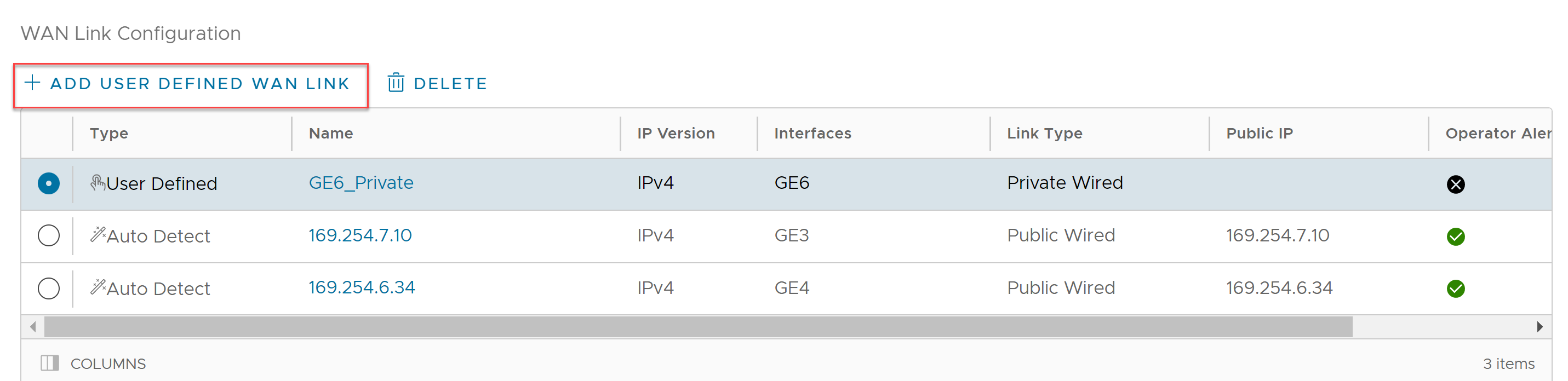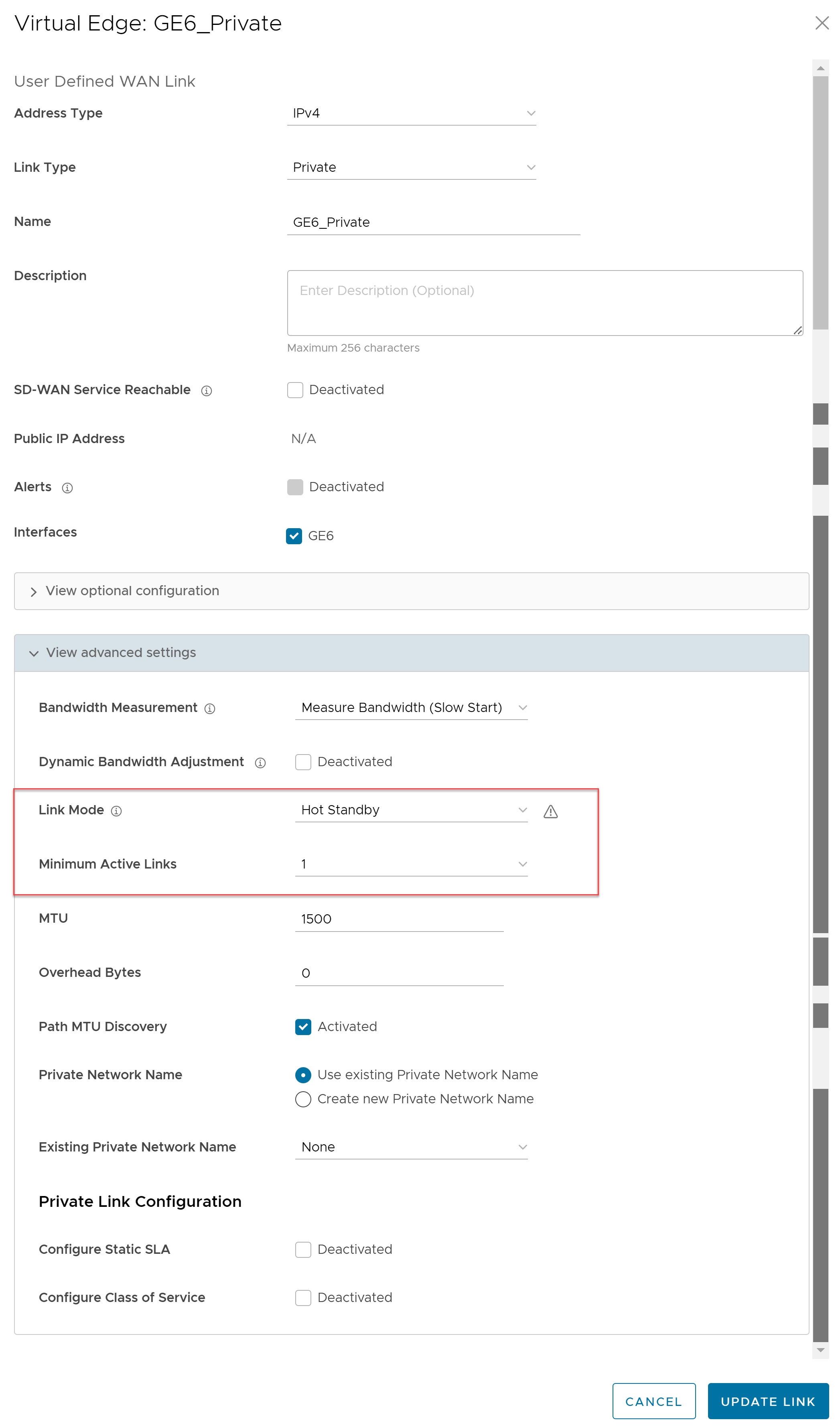ホット スタンバイ リンクは、Edge の WAN リンクのための、事前に確立された VCMP トンネルを使用した拡張バックアップ リンクです。アクティブ リンクがダウンしている場合は、事前に確立された VCMP トンネルを使用して、ホット スタンバイ リンクによって即時の切り替えが可能になります。
前提条件
Edge 上のホット スタンバイ リンクを設定するには、Edge がソフトウェア イメージ バージョン 4.0.0 以降にアップグレードされていることを確認します。
手順
- エンタープライズ ポータルの [SD-WAN] サービスで、 の順にクリックします。[Edge (Edges)] ページに既存の Edge が表示されます。
- Edge へのリンクをクリックするか、Edge の [デバイス (Device)] 列にある [表示 (View)] リンクをクリックします。選択した Edge の設定オプションが [デバイス (Device)] タブに表示されます。
- [接続 (Connectivity)] カテゴリで、[インターフェイス (Interfaces)] を展開します。[インターフェイス (Interfaces)] セクションには、選択した Edge で使用可能なインターフェイスのさまざまなタイプが表示されます。
- [WAN リンクの設定 (WAN Link Configuration)] セクションでは、既存の自動検出された WAN リンクまたはユーザー定義の WAN リンクにホット スタンバイ リンク モードを設定できます。または、[ユーザー定義の WAN リンクの追加 (Add User Defined WAN Link)] をクリックして新しい WAN リンクを作成し、ホット スタンバイ リンク モードを設定できます。新しいユーザー定義の WAN リンクを追加する手順については、Edge WAN オーバーレイの設定を参照してください。
- 既存のリンクのホット スタンバイ リンク モードを設定するには、既存の WAN リンクをクリックして設定を変更します。
- [ユーザー定義の WAN リンク (User Defined WAN Link)] ウィンドウで、下にスクロールして [詳細設定の表示 (View advanced settings)] をクリックします。
- [リンク モード (Link Mode)] ドロップダウン メニューから [ホット スタンバイ (Hot Standby)] を選択します。
- ドロップダウン メニューの [最小アクティブ リンク数 (Minimum Active Links)] から、一度にネットワークに存在できるアクティブなリンクの数を選択します。現在起動しているアクティブなリンクの数が選択した数を下回ると、ホット スタンバイ リンクが起動します。範囲は 1 ~ 3 で、デフォルト値は 1 です。
- 必要に応じて他のオプションを設定し、[リンクの更新 (Update Link)] をクリックして設定を保存します。[WAN オーバーレイ (WAN Overlay)] ウィンドウのその他のオプションの詳細については、Edge WAN オーバーレイの設定を参照してください。
結果
ホット スタンバイ リンクを設定すると、トンネルが設定されます。これにより、障害が発生した場合の迅速な切り替えが可能になります。ホット スタンバイ リンクは、5 秒ごとに送信されるハートビートを除いて、データ トラフィックを受け取りません。
Edge からアクティブ リンクのプライマリ Gateway へのパスがダウンするか、起動しているアクティブなリンクの数が設定されている [最小アクティブ リンク数 (Minimum Active Links)] の数を下回ると、ホット スタンバイ リンクが起動します。トラフィックは、ホット スタンバイ パスを経由して送信されます。
アクティブ リンクのプライマリ Gateway へのパスが起動しており、アクティブなリンクの数が設定されている [最小アクティブ リンク数 (Minimum Active Links)] の数を超えている場合、ホット スタンバイ リンクはスタンバイ モードになります。トラフィック フローがアクティブ リンクに切り替わります。
次のタスク
ホット スタンバイ リンクは、監視ダッシュボードで監視できます。ホット スタンバイ リンクの監視を参照してください。